vmware workstation怎么导出虚拟机
更新时间:2024-04-01 12:59:14作者:jiang
VMware Workstation是一款功能强大的虚拟机软件,用户可以在其中创建、配置和管理虚拟机,当我们需要将虚拟机导出到其他设备或者备份时,就需要了解如何进行导出和恢复操作。本教程将详细介绍VMware虚拟机导出和恢复的步骤,让用户能够轻松地进行操作。无论是迁移虚拟机到其他设备,还是备份虚拟机数据,都可以通过本教程找到解决方案。
具体步骤:
1.首先,选择我们需要进行导出的虚拟机,在左边的资源池中选择;
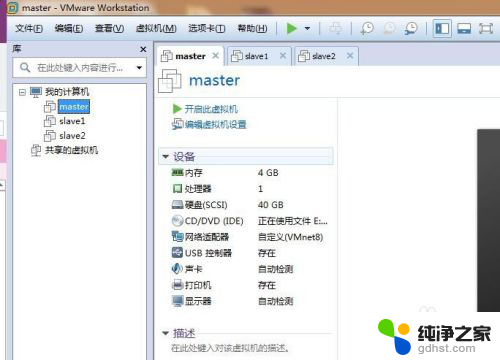
2.然后,点击上方菜单栏的“文件”,然后选择导出ovf;
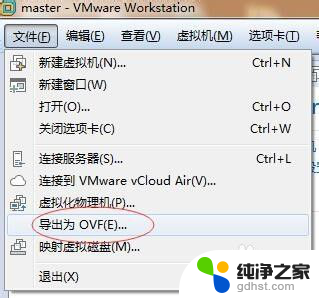
3.紧接着,我们指定我们要导出这个ovf文件的路径。然后点击保存,即可了
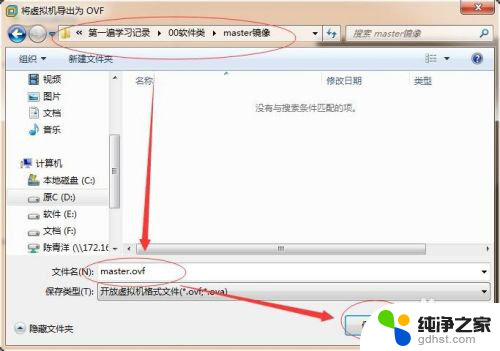
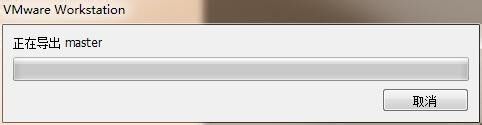
4.当然,除此之外。我们还可以直接来到我们保存虚拟机的路径,把这个路径下的所有文件拷贝出来也可以;
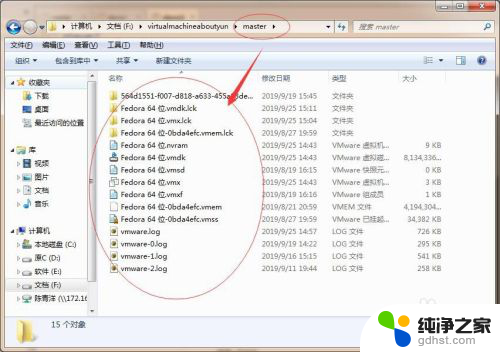
5.导入和恢复的方法,反过来就可以了。通过导入ovf文件或者在指定的路径打开虚拟机就可以了;
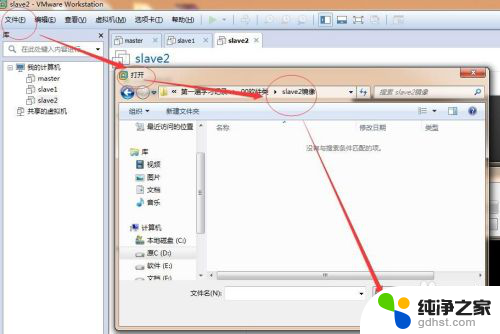
6.好了,以上就是关于如何使用VMware导出和恢复虚的方法了
以上就是如何导出 VMware Workstation 的全部虚拟机内容,如果你遇到这种情况,可以按照以上步骤进行解决,非常简单快速。
- 上一篇: 手机屏分内屏外屏吗
- 下一篇: wps论文模板怎么把原来打好的文字导入进去
vmware workstation怎么导出虚拟机相关教程
-
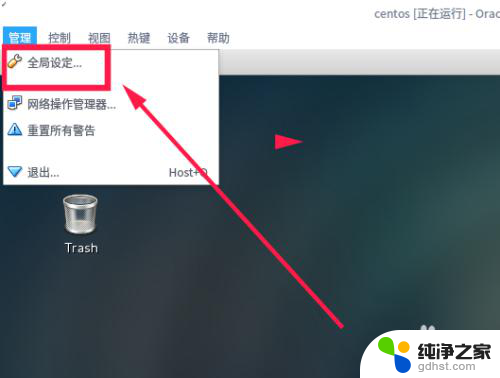 鼠标从虚拟机中切换出来
鼠标从虚拟机中切换出来2023-12-13
-
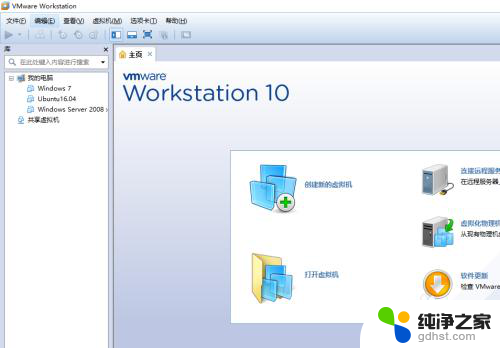 虚拟机能进入bios吗
虚拟机能进入bios吗2024-05-26
-
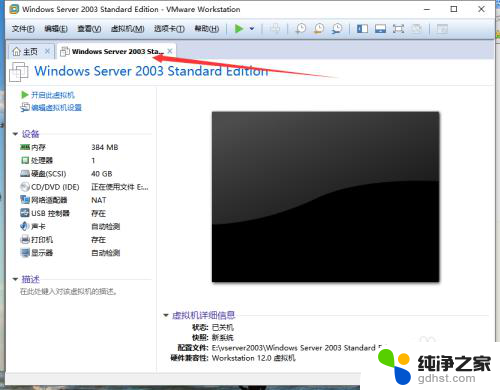 虚拟机bootmanager怎么设置启动项
虚拟机bootmanager怎么设置启动项2024-05-22
-
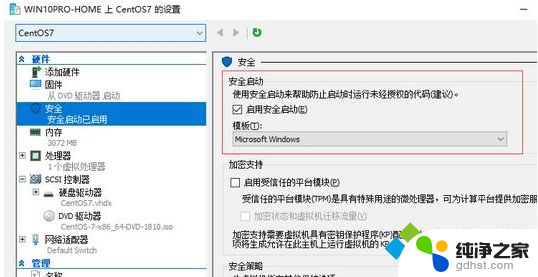 虚拟机start pxe over ipv4
虚拟机start pxe over ipv42024-04-15
电脑教程推荐